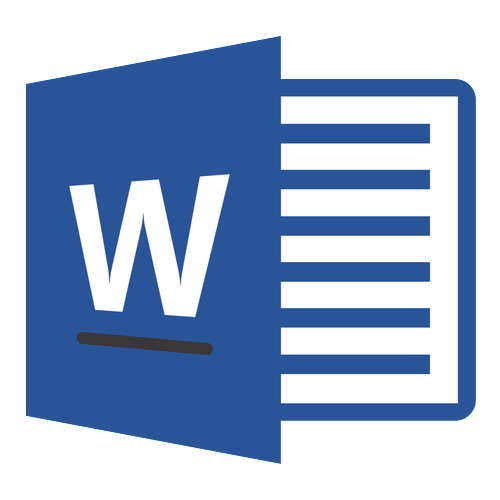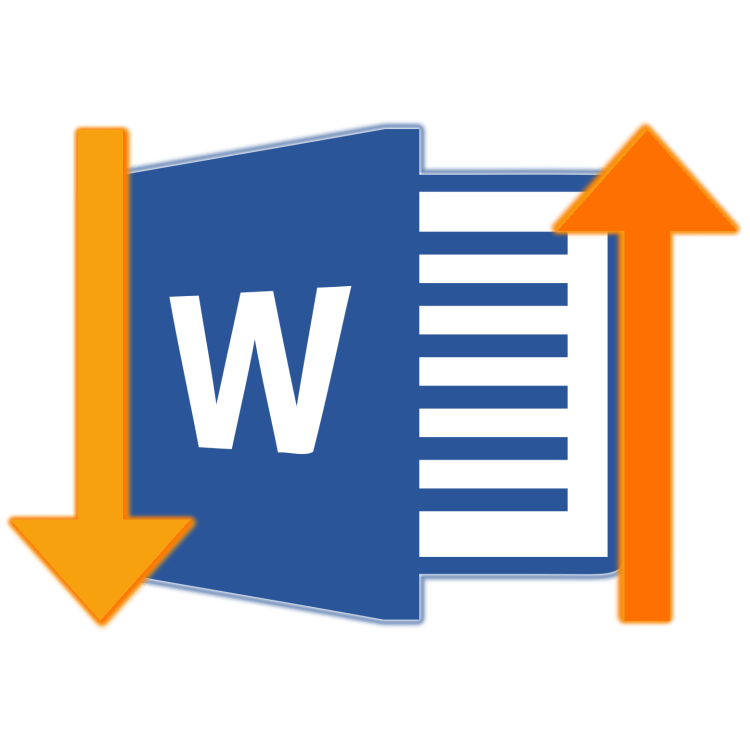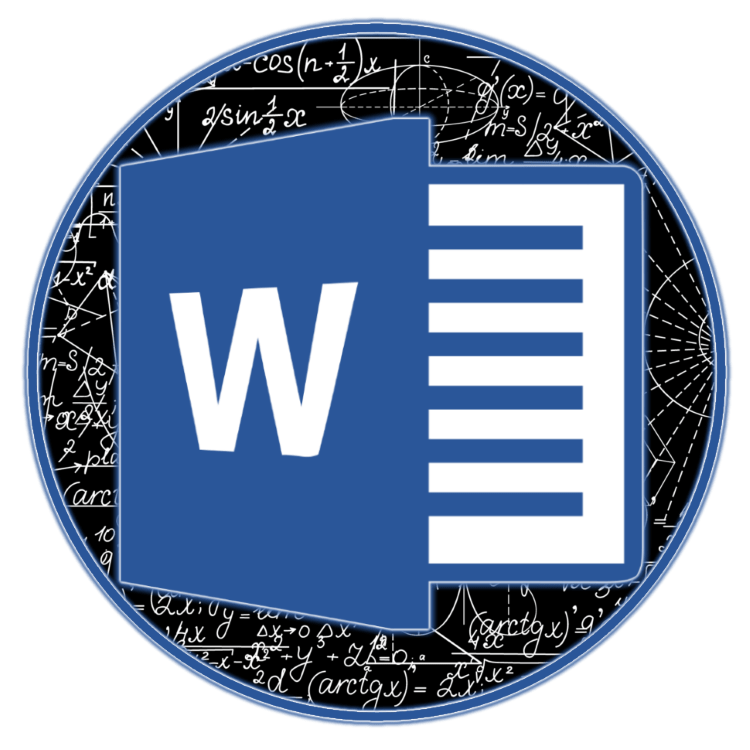Зміст
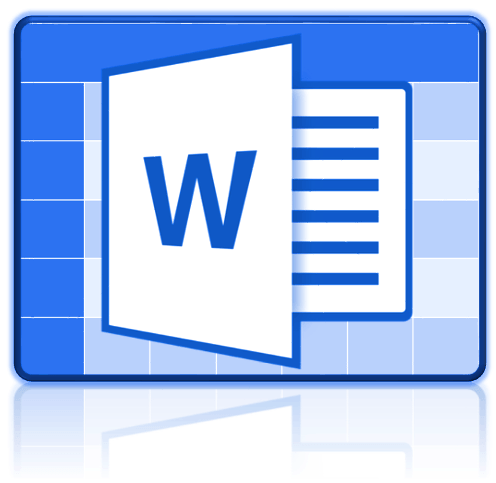
Для користувачів, які не бажають або просто не потребують того, щоб освоювати всі тонкощі табличного процесора Excel , розробники з Microsoft передбачили можливість створення таблиць в Word. Раніше ми вже писали про вирішення ряду завдань з даної області, а сьогодні торкнемося ще одну, просту, але від цього не менш актуальну тему – додавання стовпців.
Додаємо стовпець в таблицю в Ворді
Необхідність розширення, а точніше, Доповнення створеної в Microsoft Word таблиці може виникнути з різних причин, але в контексті нашої сьогоднішньої теми вони не особливо важливі. Куди більш важливо те, як саме це можна зробити і який з доступних варіантів найбільш простий і зручний в реалізації. Для того щоб це зрозуміти, необхідно детально розглянути кожен з них, ніж ми і займемося далі.
Читайте також: Створення таблиць в програмі Майкрософт Ворд
Спосіб 1: Вкладки " робота з таблицями»
Після створення таблиці в документі, як і після додавання/вставки будь-яких інших, відмінних від тексту елементів, в Word з'являються окремі інструменти для роботи з контентом даного типу. Група вкладок " робота з таблицями» , яка стає доступною після її створення, – Це те, що допоможе у вирішенні нашого сьогоднішнього завдання.

Примітка: група вкладок " робота з таблицями» відображається в документі лише тоді, коли активна сама таблиця, тобто покажчик курсору знаходиться в цілому на ній (повне виділення) або всередині будь-якої з комірок.
- Якщо ви тільки що створили таблицю, група " робота з таблицями» , що складається з вкладок «Конструктор» і «Макет» , буде відкрита автоматично. Якщо немає, самостійно перейдіть в другу.
- Клікніть лівою кнопкою мишки (ЛФМ) по першій клітинці того стовпця, праворуч або ліворуч від якого необхідно вставити новий. У групі інструментів " рядки та стовпці»
виберіть один з двох варіантів –
" вставити ліворуч»
або
" вставити праворуч»
,
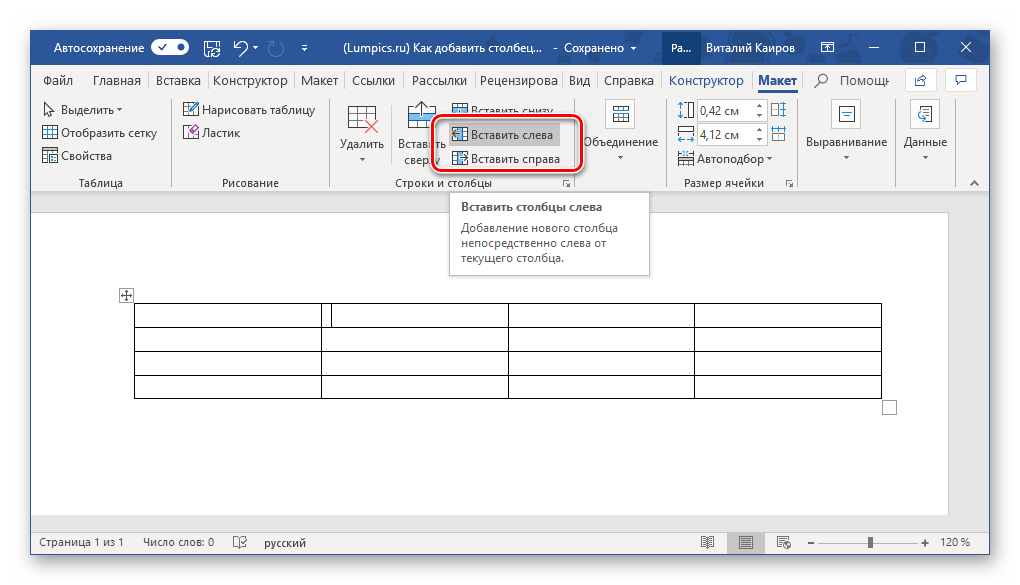
залежно від того, з якого боку потрібно додати нову колонку. - Якщо буде потрібно, аналогічним чином додайте в таблицю бажану кількість стовпців, після чого можна сміливо приступати до їх заповнення.
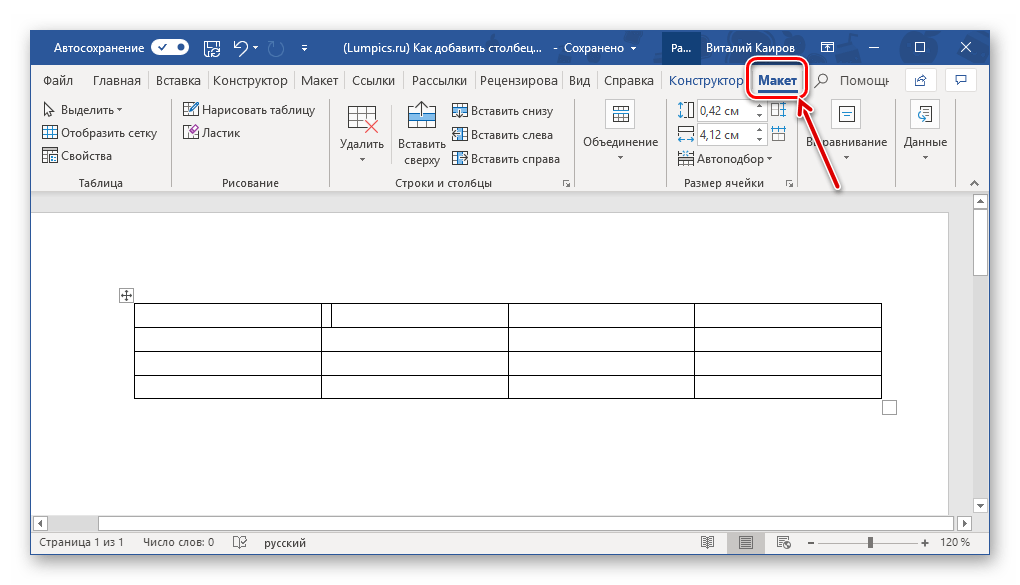
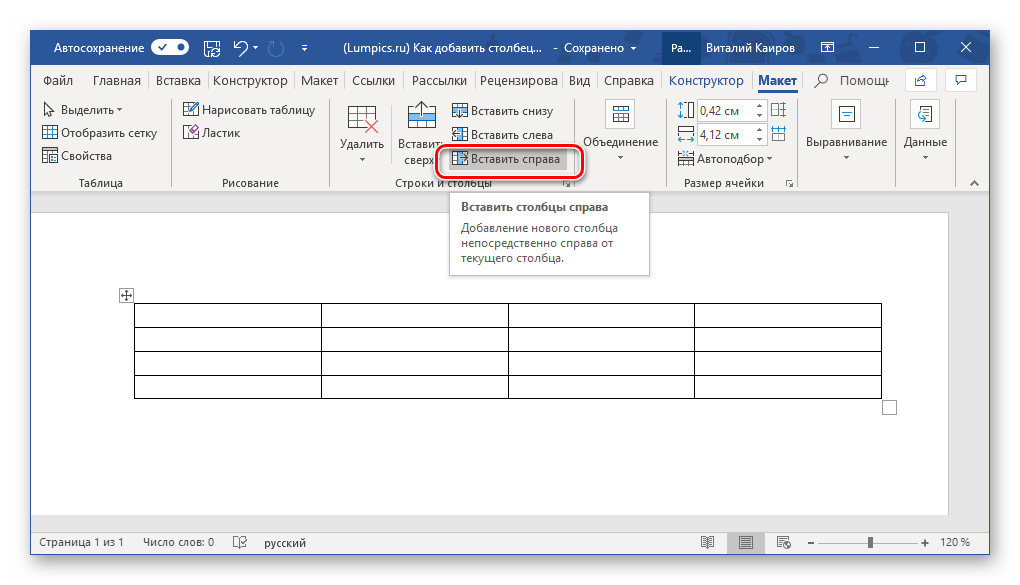
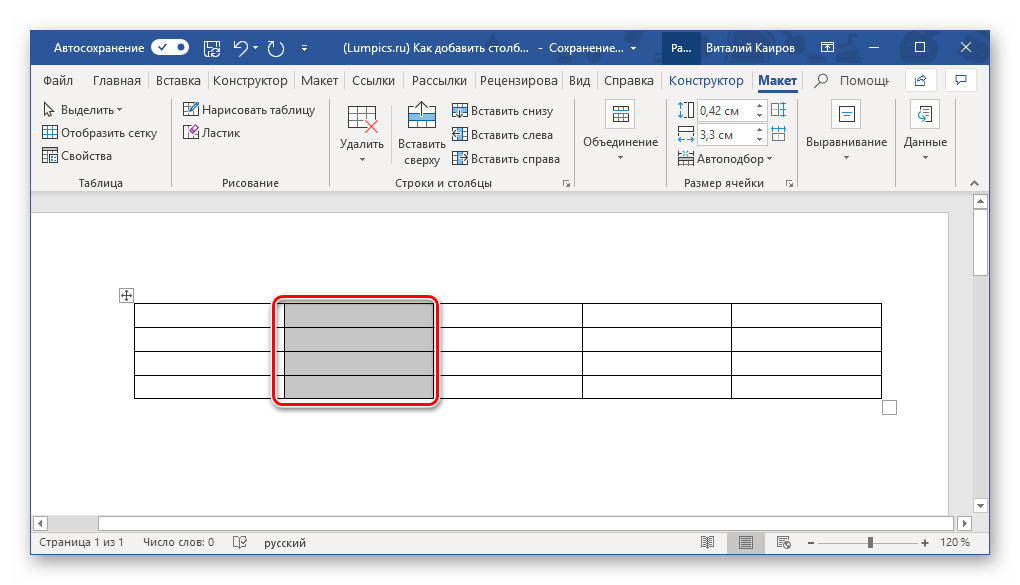
Як ви напевно могли помітити, все в тому ж розділі інструментів " рядки та стовпці» можна додати не тільки колонки, але і нові рядки в таблицю, а також видаляти її окремі частини або всю цілком.
Спосіб 2: міні-панель та контекстне меню
Існує і дещо простіший спосіб додавання нового стовпця в таблицю в документі Майкрософт Ворд, до того ж він доступний завжди, в якій би вкладці програми ви не знаходилися.
- Правою кнопкою мишки (ПКМ) клікніть в тій комірці, поруч з якою потрібно додати стовпець. Ця дія викличе контекстне меню, в якому слід навести покажчик курсору на пункт»вставити" .
- Далі з переліку доступних варіантів виберіть відповідний, в залежності від того, де потрібно додати колонку:
- " вставити ліворуч» ;
- «вставити праворуч» .
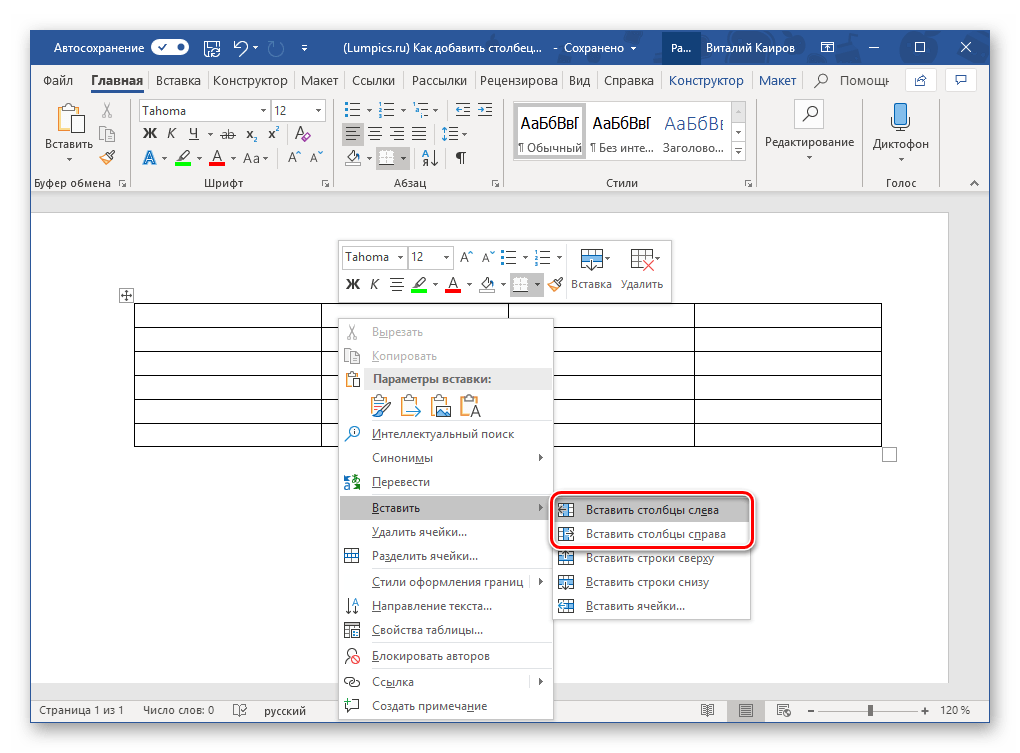
- Порожній стовпець з'явиться в таблиці з тієї сторони, яку ви самі вказали, але це не єдиний швидкий варіант його додавання.
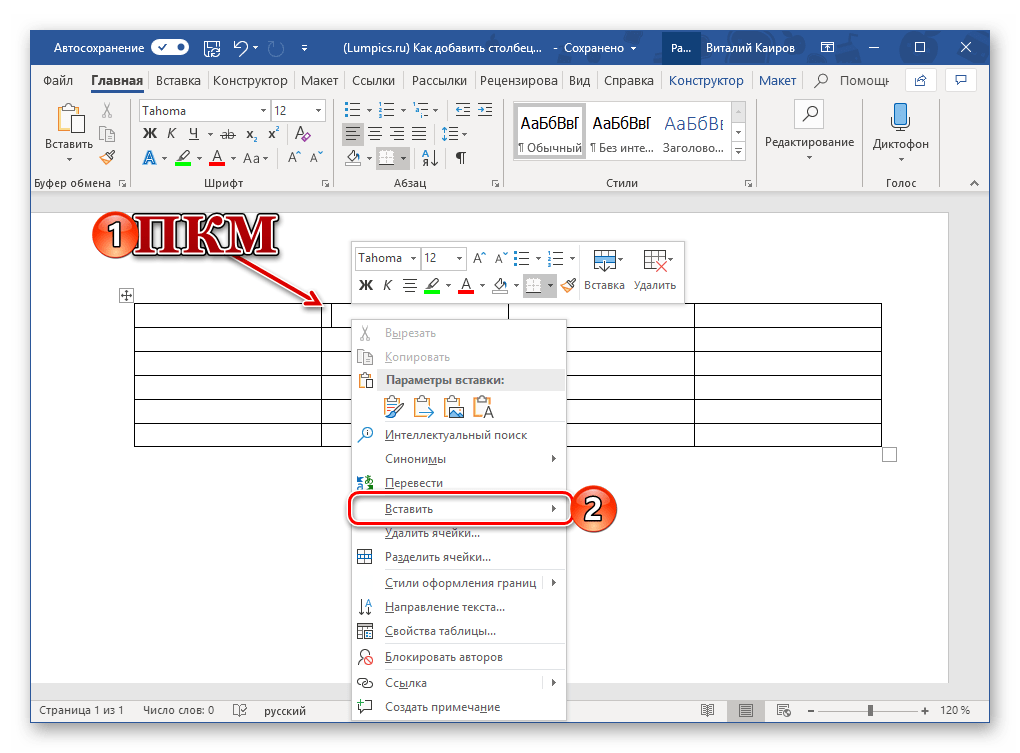
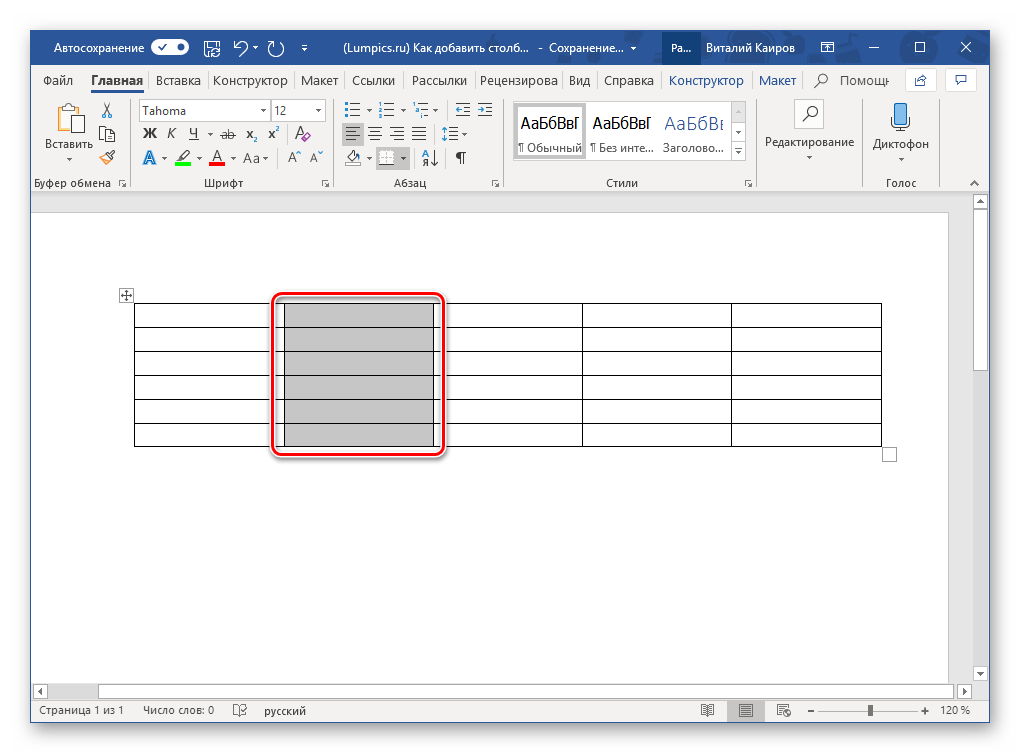
Натискання ПКМ в осередку таблиці викликає не тільки контекстне меню, але і міні-панель з набором основних елементів управління.
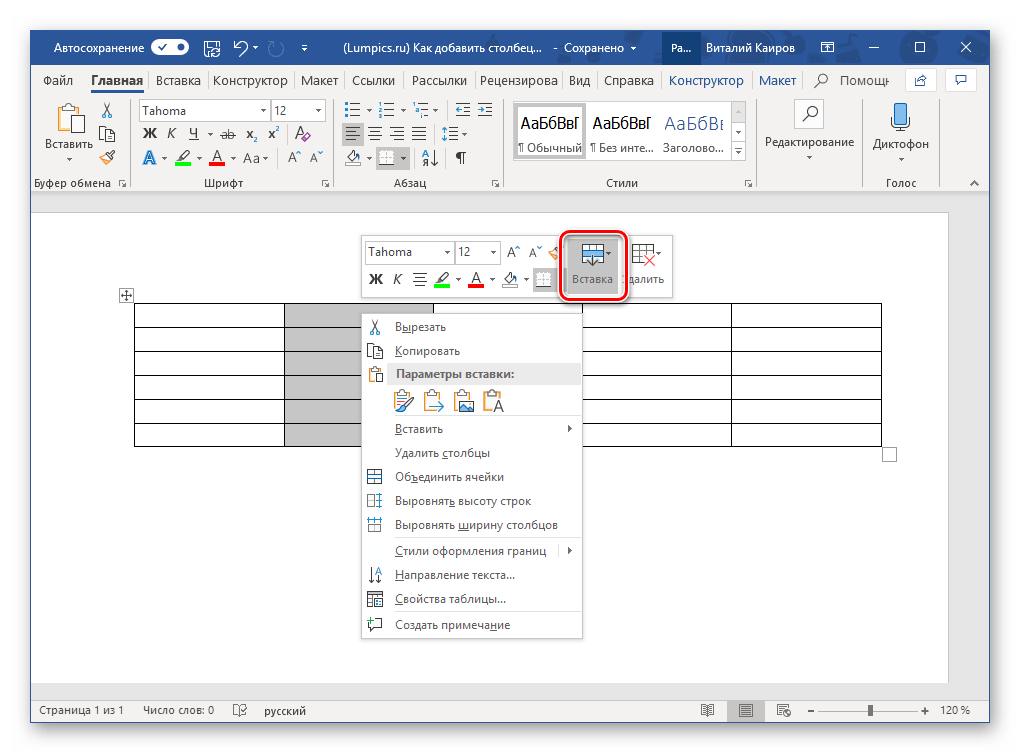
На ній є кнопка " Вставка»
, а натискання ЛФМ по ній викликає схоже меню з доступними варіантами додавання стовпців і рядків.
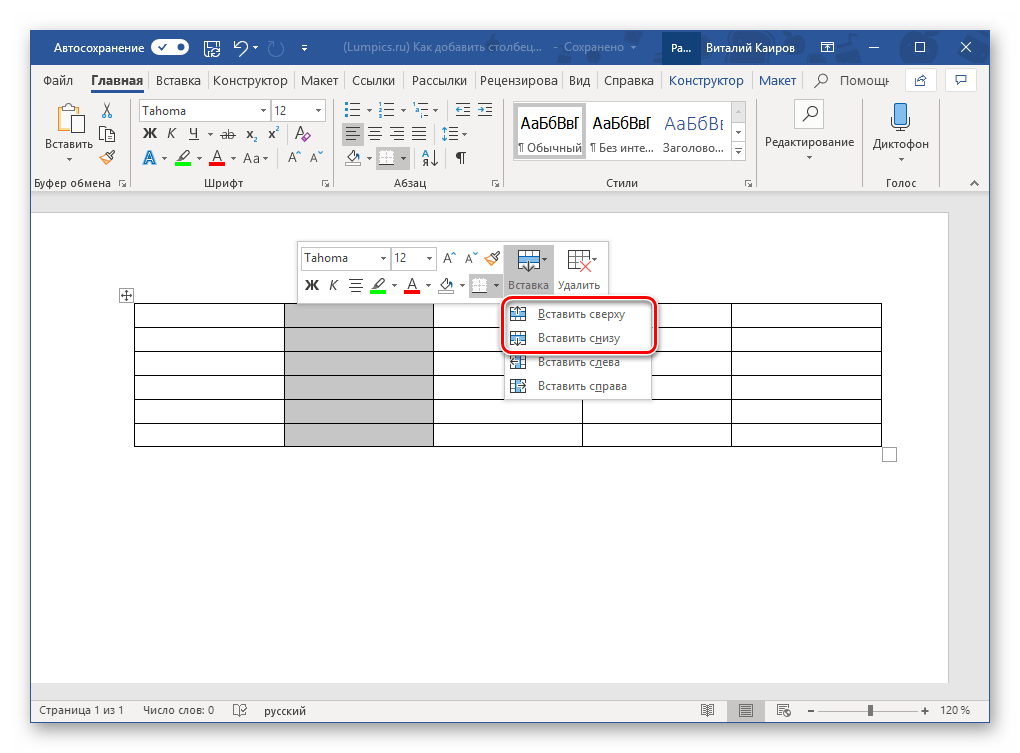
Яким з двох, практично ідентичних варіантів одного і того ж способу користуватися, вирішувати тільки вам.
Спосіб 3: елементи вставки
Якщо навести покажчик курсору на ту точку таблиці, де її зовнішня межа (рамка) перетинається з кордоном стовпця, ви побачите те, що отримало назву " елемент вставки» &8212; маленький знак плюс, одягнений у коло. Щоб додати порожню колонку, досить натиснути по ньому ЛФМ
Примітка: на пристроях з сенсорним екраном, за умови відсутності мишки і/або тачпада, дана можливість працювати не буде.
- Наведіть курсор на місце, де перетинається верхня межа таблиці та межа, що розділяє два стовпці, між якими потрібно додати новий.
- Ви побачите невелике коло зі знаком «+» всередині (показано на скріншоті нижче). Натисніть по ньому ЛФМ, щоб вставити нову колонку в таблицю.
- Якщо є така необхідність, аналогічним чином додайте необхідну кількість стовпців.
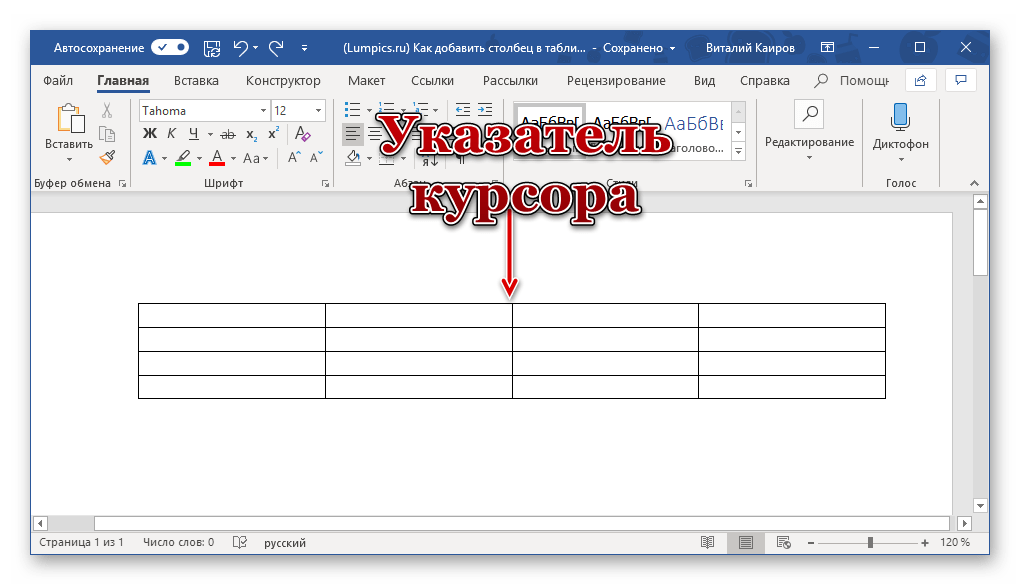
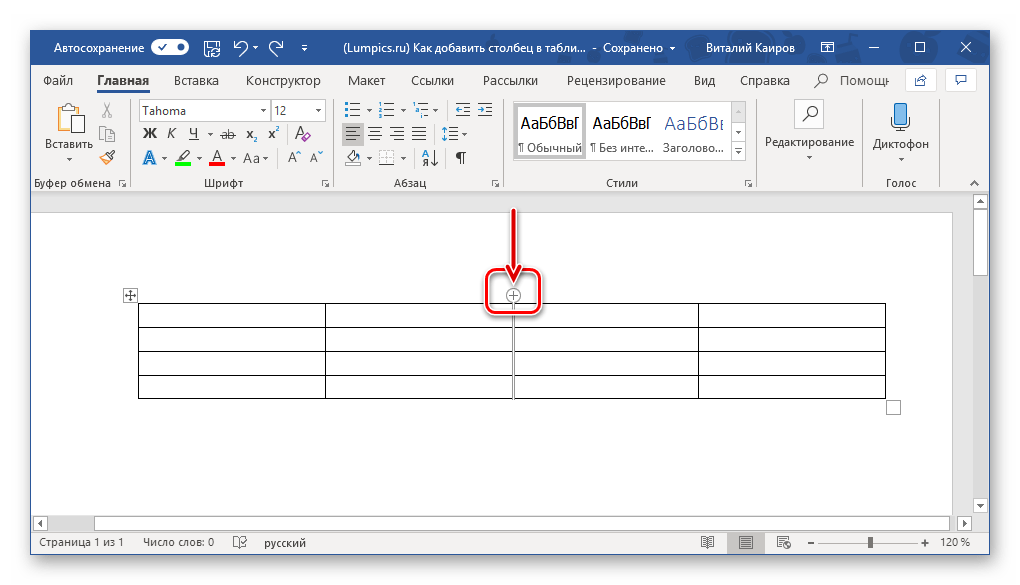
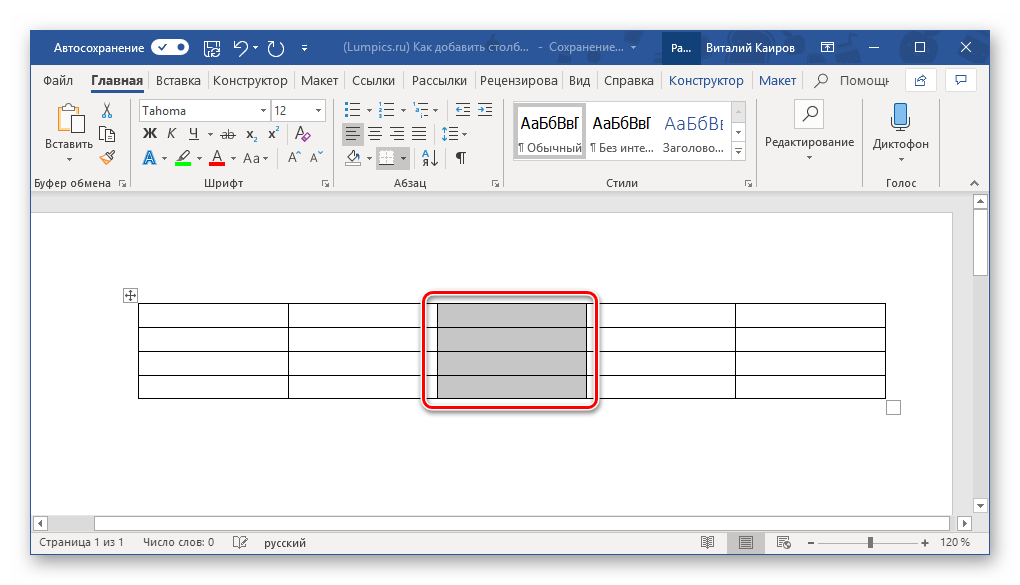
Порада: для вставки декількох стовпців одночасно, перед тим як відобразити елемент управління, виділіть необхідну кількість стовпців. Наприклад, щоб додати три стовпці, спочатку виділіть три стовпці в таблиці, а потім вже клікніть по елементу управління вставкою.
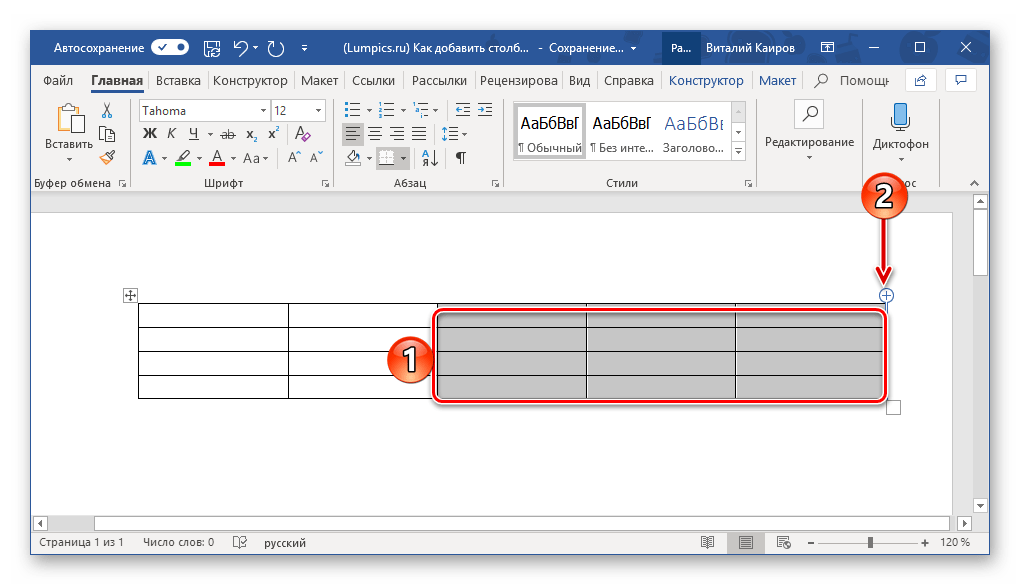
Це, напевно, самий простий і зручний спосіб вирішення нашої сьогоднішньої задачі. Очевидно, що з його допомогою ви можете вставляти в таблицю не тільки стовпці, а й рядки. Більш докладно про це і не тільки написано в окремій статті на нашому сайті.
Читайте також: як в Ворд додати рядки в таблицю
Висновок
Всі розглянуті нами способи додавання стовпця в таблицю в Microsoft Word гранично прості і інтуїтивно зрозумілі в своїй реалізації, тому просто виберіть найбільш підходящий для себе.